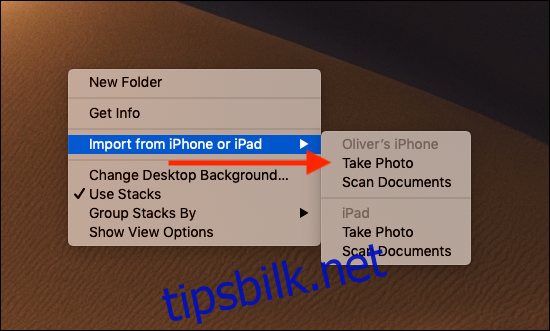En av fordelene med å gå med et Apple-økosystem er å ha enheter som fungerer sammen, og Apples Continuity Camera er et godt eksempel. Ved å bruke en iPhone eller iPad kan du raskt få bilder inn i dokumenter på en Mac.
Som med alle ting, er det noen forutsetninger du må ha på plass før du kan dra nytte av Continuity Camera. Du må ha en Mac og en iPhone eller iPad, og begge må ha Wi-Fi og Bluetooth aktivert. De må også være logget på den samme iCloud-kontoen, og den kontoen må også ha tofaktorautentisering aktivert. Det kreves også et minimum programvarenivå: macOS Mojave på Mac og iOS 12 på iPhone eller iPad.
Det er mange apper du kan bruke Continuity Camera med, men de er alle førsteparts Apple-løsninger. Det er uklart om det er en begrensning eller noe som vil endre seg med tiden, men i skrivende stund støtter alle følgende apper Continuity Camera:
Finner
Keynote
Post
Meldinger
Notater
Tall
Sider
Tekstredigering
Når alle disse betingelsene er oppfylt, faller bruk av Continuity Camera inn i to forskjellige situasjoner: ta et bilde eller skanne et dokument.
Tar et bilde
For å komme i gang, åpne programmet og dokumentet der du vil importere bildet på Mac-en. Deretter høyreklikker du på dokumentet eller vinduet og velger alternativet «Importer fra iPhone eller iPad», etterfulgt av «Ta bilde.»
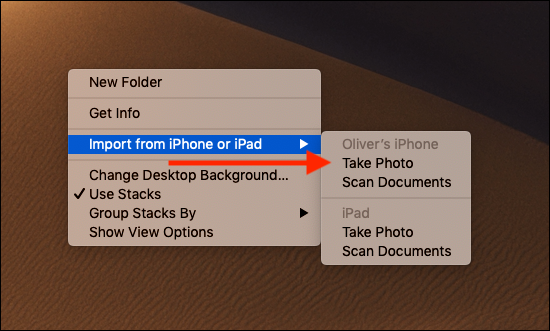
På iPhone eller iPad, trykk på utløserknappen for å ta bildet og trykk deretter på «Bruk bilde.» Bildet ditt vil da automatisk vises på din Mac.
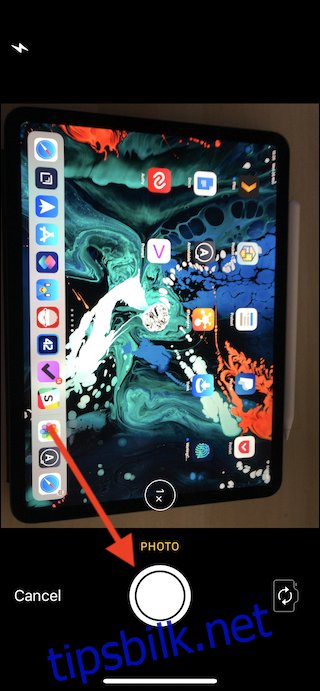
Skanning av et dokument
Skanning av et dokument gjøres omtrent på samme måte som å ta et bilde. Denne gangen høyreklikker du i dokumentet eller appen du vil importere skanningen til og velger «Importer fra iPhone eller iPad», etterfulgt av «Skann dokumenter.»
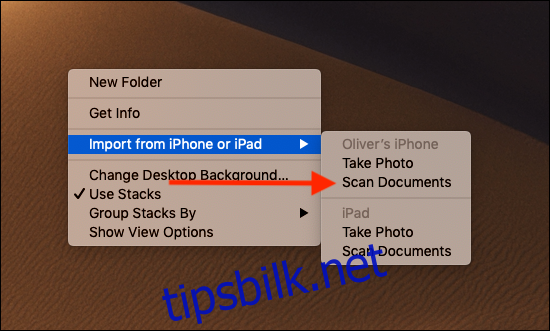
Plasser deretter dokumentet du ønsker å skanne på en flat, godt opplyst overflate og plasser det med kameraet til iPhone eller iPad. Skanningen skal skje automatisk, men hvis du trenger å fange skanningen manuelt, kan du gjøre det ved å trykke på utløserknappen. Du kan også finjustere skanningsområdet ved å dra hjørnene av skanneområdet på skjermen. Du kan legge til flere skanninger om nødvendig – trykk på «Lagre» når du er ferdig.
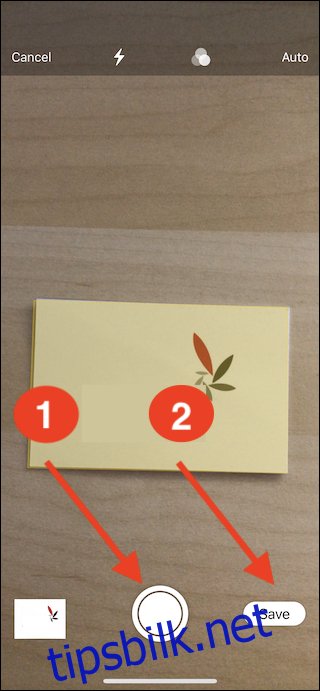
Skanningene dine vises automatisk på Mac-en.